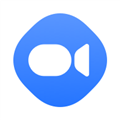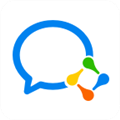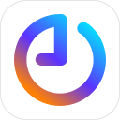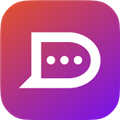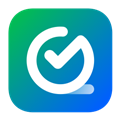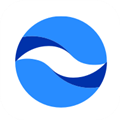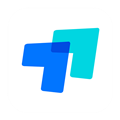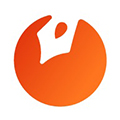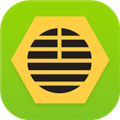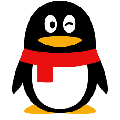应用简介
腾讯会议电脑版是腾讯云旗下出品的云视频会议产品,具备简单易用、高清流畅、安全可靠的会议协作体验,专长于跨企业、跨区域沟通协作,多终端入口及丰富协作功能可大大提高会议效率。腾讯会议PC客户端个人版可以免费体验最多25人的视频会议,企业版可以支持300+人同时参会。
助力远程办公,疫情期间,腾讯会议面向全国用户免费开放300人不限时会议功能。高清流畅、便捷易用、安全可靠的多人云会议解决方案,让您随时随地高效开会。

【软件特色】
便捷易用 有序开会:在腾讯会议一键预约、发起、加入会议,多终端设备同步会议议程全面的会议管控能力,协助主持人有序管理、开展会议会议中一键开启录制,视频自动加密储存到专用云空间
全球部署 稳定可靠:腾讯云全球1300+节点部署,会议时延最低可至80ms视频抗抖动,丢包70%情况下画面仍不花屏、不卡顿高品质清晰语音,丢包80%情况下仍享自然流畅语音
全网加密 安全防御:腾讯云七大安全实验室保驾护航,腾讯会议保障用户的隐私安全AI+Web应用防火墙,动静态扫描,有效抵御威胁攻击业务数据、管理机制、网络设备、接入策略等多重防护

当然了如果你对腾讯会议的使用体验还不是很满意的话,这里小编给大家推荐一些功能更全面的远程办公软件,相信对于经常出差的你肯定提供了不少便利。
【功能介绍】
1、静音/取消静音:您可以进行静音或者取消静音操作
2、开启/关闭视频:您可以进行摄像头开启或关闭操作
3、邀请:您可以在此进行成员邀请操作
4、成员/管理成员:您可以在此处查看当前成员列表,如果您是主持人,还可以在此处对成员进行管理
5、新的共享:结束当前共享并选择新的共享内容,多数用于应用共享时您需要切换到另一个应用进行共享的场景
6、暂停/继续分享:暂停您的屏幕共享
7、聊天:打开您的聊天窗口
8、会议文档:打开在线文档编辑界面
9、设置:您可以在此处测试您的扬声器和麦克风
10、结束共享屏幕:结束当前的共享屏幕操作
【会议类型】
1、快速会议:
快速会议又称即时会议,代表您可以立即发起一个会议,快速会议不会在会议列表展示,当您离开会议后,不能在会议列表找到这个会议,但您可以在会议开始一个小时内通过输入会议号加入会议的方式再次回到这个会议,当会议持续一小时后,若会议中无人系统则会主动结束该会议
2、预定会议:
预定会议是指您通过填写预定信息后发起的一个比较偏向正式的会议,您可以在预定会议界面填写“会议主题”、“开始时间”、“结束时间”、“邀请成员信息”、“入会密码”、“入会地点”等信息,客户端“会议列表”会为您展示“开始时间”是今天以及今天以后的预定会议 当您的会议到达您设定的“结束时间”以后,系统不会强制结束您的会议,并且所有的预定会议都可以为您保留30天(以预定开始时间为起点),您可以在30天内,随时进入这个会议

【怎么换头像】
1、点击打开腾讯会议客户端,然后在个人页面上点击左上角的头像,点击打开。
2、然后点击头像的框架即可选择图片进行更改头像。

3、更改完成之后会有“修改成功”的字样出现,不过更改完之后是需要稍等一段时间才能在会议中查看到更新的头像。
【如何创建会议】
1、登陆腾讯会议客户端,你可通过微信、短信、QQ、邮件等形式邀请成员入会。
2、点击“快速会议”,您可立即发起一场会议,不需要填写各种会议信息;

3、点击“预约会议”,您可以指定会议主题,预设会议召开时间,设定会议密码与地点,并可在预定界面填写被邀请成员信息,上传会议文档和设置成员上传文档权限,填写完毕,点击预定完成系统会自动拉起您的邮箱,给被邀请人发送当前预定会议的邮件。

腾讯会议作为专业的视频会议系统,在操作性上颇具优势,但是在功能开发方面还是有限,很多会议功能无法实现,为此小编为你推荐一些更具特色的会议软件。
【怎么上传PPT】
1、首先打开你的腾讯会议,点击“快速会议”,进入会议界面。
2、点击页面右下角的“会议文档”。

3、点击“导入文档”,选择PPT文档即可,双击可打开的状态就是上传成功了哦!

腾讯会议虽然也可以上传会议文件,但是仅限于新建,无法实现多人在线协作功能,在编辑紧急文件的效率上有所不足,为此小编为你推荐一些主流的云文档软件。
【怎么静音】
1、打开腾讯会议,进入开会界面,点击“静音”,然后其他参会者将无法听到自己的声音。

2、再点击“解除静音”,然后其他参会者将重新听到自己的声音。
3、会议发起者可以设置与会成员是否静音,点击“管理成员”。

4、打开管理成员侧边栏后点击“全体静音”,然后会议中的任何人将无法讲话。注意系统默认设置允许成员自我解除静音。
5、打开管理成员侧边栏后点击“解除全体静音”,即可解除所有成员的静音状态。
【怎样举手】
1、打开腾讯会议,只有在全体成员被静音的情况下,才需要举手发言,进入会议界面,点击“解除静音”。

2、弹出全体静音提示框后,因为主持人设置不允许成员自动解除静音,所以这时要点击“举手申请”。
3、这时会提示会议发起者有人举手,会议发起者点击“举手”图标。

4、界面上会显示举手成员的信息,点击“同意”,然后你就可以开始说话了。